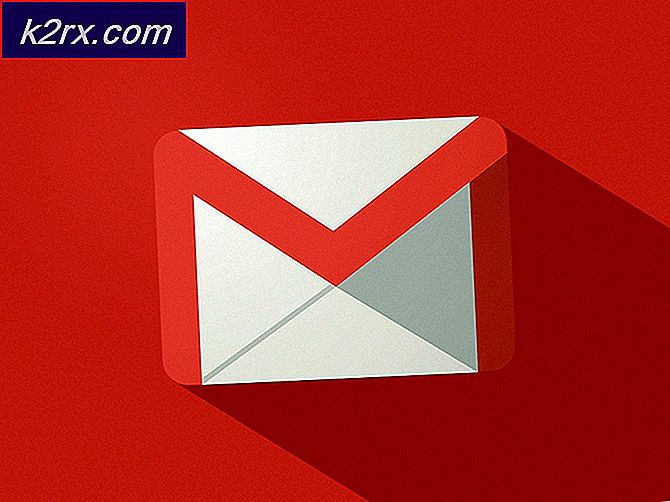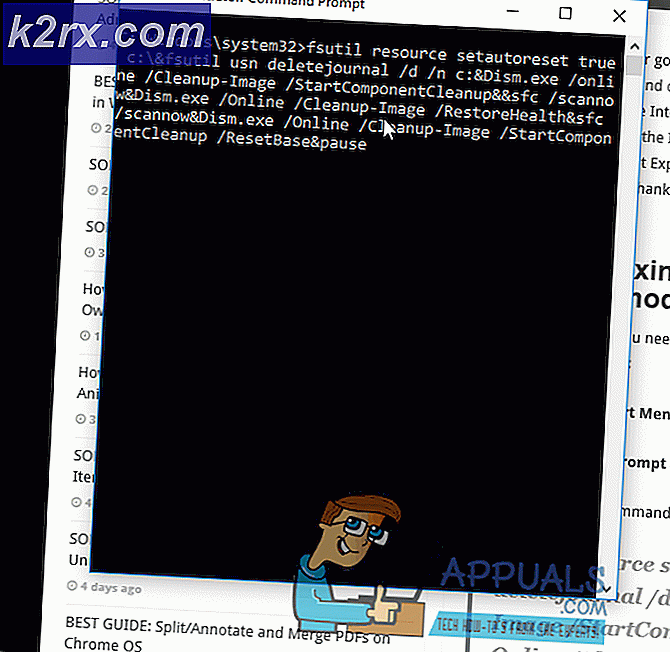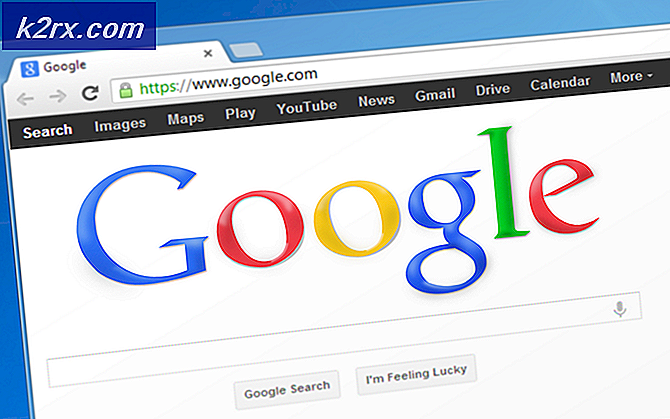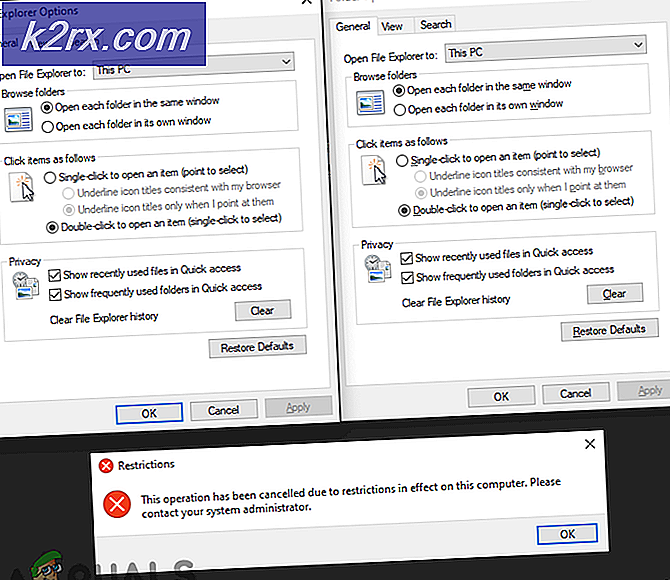Fix: Verizon Visual Voicemail fungerer ikke
Visual Voicemail giver dig mulighed for at se dine voicemail-beskeder, du modtager, og lytte til dine meddelelser i en hvilken som helst rækkefølge på dine enheder. Du kan rulle gennem dine meddelelser, vælge dem, du vil lytte til, og slette eller arkivere dem direkte fra enhedens skærm. Der kommer imidlertid flere rapporter fra brugere om, at Visual Voicemail ikke fungerer. Fejlen kan for det meste ske, når brugere forsøger at åbne Verizon Visual Voicemail-applikationen efter opdateringer. Det vil vise “Denne app understøttes ikke”-Fejl på skærmen, når du prøver at åbne den.
Bemærk:I denne artikel vil vi sende løsningerne til iPhone-enheder. Du kan nemt prøve at replikere trin på din Android-enhed.
Hvad forårsager denne fejl for Verizon Visual Voicemail?
Ifølge vores undersøgelse er årsagen til problemet ikke specifik, og det kan forekomme på grund af en række årsager. Nogle af de mest bemærkelsesværdige er:
Nu hvor du har en grundlæggende forståelse af problemets natur, vil vi gå videre mod løsningerne.
Løsning 1: Aktivér og deaktiver flytilstand
Den første enkle måde at løse dette problem på er ved blot at dreje flytilstand TÆND SLUK. På din hovedskærm på telefonen skal du bare bytte notifikationslinjen ned og klikke på Flytilstand. Når den er tændt, skal du bare slukke den igen på samme måde. Denne mulighed kan variere afhængigt af den enhed, du bruger. For nogle skal du muligvis gå til indstillinger eller bruge tænd / sluk-knappen på telefonen for at komme til flytilstand.
Løsning 2: Nulstil netværksindstillinger
Dit netværk skal blokere applikationsforbruget til din telefon. Mange brugere løste deres problem ved at nulstille deres netværksindstillinger, som vil forny alle de oplysninger, der er relateret til netværket, som du brugte på din telefon. For at gøre det skal du følge nedenstående trin:
- Gå til din “Indstillinger”
- Trykke på "Generel”
- Tryk nu på “Nulstil”
- Her skal du vælge “Nulstil netværksindstillinger”
- Når telefonen er færdig med at nulstille netværket, skal du prøve visuel telefonsvarer nu
Løsning 3: Fjernelse af Visual Voicemail-appen
Denne trick-løsning hjalp brugerne; der ikke kunne komme ind i den visuelle voicemail-applikation eller ikke kunne bruge den. Her skal du afinstallere Visual Voicemail-applikationen fra din telefon, og derefter skal du aktivere Visual voicemail fra indstillingerne for at få det til at fungere.
- Fjern din “Visuel telefonsvarer" Ansøgning
- Gå derefter ind i din telefonapp
- Hit 3 prikker menuknap øverst til højre
- Gå nu til “Indstillinger”
- Tryk på Voicemail og slå visuel voicemail til der
Bemærk: Du kan ikke se denne mulighed, før den gamle visuelle voicemail-app er fjernet fra telefonen
Nu hvis du ikke kan finde Voicemail-ikonet på telefonen. Gå til telefonappen, tryk på kontakterne (stjerne- eller one-touch-opkaldsside), og du finder Voicemail-ikonet øverst til højre.